Excel: Popravite pogreške "Datoteka je zaključana za uređivanje/u upotrebi"
Pokazujemo vam kako sistemski administrator može osloboditi Microsoft Excel datoteku kako bi je drugi korisnik mogao uređivati.
Microsoft Word je vrlo fleksibilan kada je u pitanju stil sadržaja koji pišete u njemu. Na primjer, možete promijeniti boju, font, veličinu, stil i još mnogo toga, sve samo za tekst. Prema zadanim postavkama, kada kopirate tekst u Word, on zadržava stil iz svog izvora. U nekim slučajevima to može biti sasvim u redu, jer ste možda željeli to točno oblikovanje. Nažalost, to također često nije slučaj, tekst s weba posebno često dolazi u nešto drugačijem fontu, veličini, boji ili čak boji pozadine i može biti neugodno nositi se s njim. Srećom, postoji niz opcija koje će vam pomoći.
Kako izbrisati formatiranje u Wordu
Ako ste upravo kopirali neki tekst u Word, trebao bi postojati mali okvir odmah ispod i desno od zalijepljenog teksta koji kaže "(Ctrl)". Jednostavno kliknite gumb ili pritisnite tipku Ctrl i možete konfigurirati opcije lijepljenja za zalijepljeni tekst. Vaš izbor je zadržati izvorno oblikovanje, pokušati spojiti oblikovanje s okolnim tekstom, uvesti tekst kao sliku ili ukloniti sve stilove iz teksta.
Savjet: Okvir za promjenu opcije lijepljenja dostupan je samo dok sljedeći put ne promijenite dokument. Nakon toga morate ponovno zalijepiti tekst da biste vratili opciju.
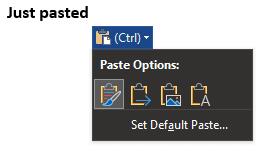
Nakon lijepljenja teksta, kliknite mali okvir ispod i desno od teksta i upotrijebite posljednju opciju, "Zadrži samo tekst", da zalijepite tekst bez oblikovanja.
Ako želite, možete promijeniti zadanu opciju lijepljenja, to možete učiniti klikom na "Postavi zadano lijepljenje" neposredno ispod opcija lijepljenja kao što je gore opisano. Ovo će otvoriti Wordove postavke na mjestu gdje možete konfigurirati zadano ponašanje lijepljenja teksta.
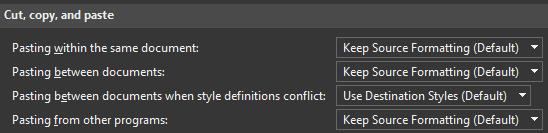
Možete promijeniti zadanu opciju lijepljenja ako je većinu vremena obično mijenjate ručno.
Ako primijetite da u cijelom dokumentu ima mnogo promjena u oblikovanju koje ne želite zadržati, možete odabrati izrezati i zalijepiti cijeli dokument pritiskom na Ctrl + A, Ctrl + X i Ctrl + V. Jednom, Ako ste to učinili, jednostavno promijenite opciju zalijepi u "Zadrži samo tekst" i svo oblikovanje u dokumentu bit će uklonjeno, osim novih redaka i drugih znakova razmaka.
Imajte na umu da će to također izbrisati sve formatiranje koje želite zadržati. Iako možete odabrati, zatim izrezati i zalijepiti skup paragrafa, oni će uvijek zalijepiti samo u jednu grupu. Nesusjedni odlomci neće se preformatirati kako bi se vratili točno odakle su došli, ako postoji odlomak koji niste izrezali i zalijepili u sredinu, bit će gurnut do kraja.
Pokazujemo vam kako sistemski administrator može osloboditi Microsoft Excel datoteku kako bi je drugi korisnik mogao uređivati.
Microsoftova podrška je tražila da podijelite zapisnik grešaka iz aplikacije Outlook, ali ne znate kako? Ovdje pronađite korake za globalno zapisivanje i napredno zapisivanje u Outlooku.
Želite predstaviti slajdove bez nadzora na poslovnom sastanku ili sajmu? Ovdje naučite kako omogućiti kiosk način rada u PowerPoint 365.
Priručnik koji objašnjava kako dodati opciju Email na alatnu traku Microsoft Excela i Worda 365.
Saznajte kako kreirati makro u Wordu kako biste olakšali izvršavanje najčešće korištenih funkcija u kraćem vremenu.
Prikazujemo vam kako postaviti automatsku poruku iz ureda u Microsoft Outlooku ili Outlook Web Accessu.
Saznajte zašto se kod pogreške 0x80040305 pojavljuje i kako ga ispraviti kako biste ponovo mogli slati emailove iz Outlooka.
Naučite kako omogućiti ili onemogućiti prikaz formula u ćelijama u Microsoft Excelu.
Omogućite ili onemogućite funkciju automatskog spremanja u Microsoft Outlook 365 koja automatski sprema e-poruke u mapu Nacrti.
Riješite četiri najčešća problema s Microsoft OneDriveom uz ovu zbirku rješenja kako biste svoj cloud storage ponovo pravilno pokrenuli.





